excel表格填充公式 在Excel表格新行中自动填充公式的方法
excel表格填充公式 在Excel表格新行中自动填充公式的方法,还在玩王者荣耀吗?还在吃鸡吗?不要浪费青春了,来跟我学习新技能:excel表格填充公式,把时间花在正事上才能有进步,看完excel表格填充公式 在Excel表格新行中自动填充公式的方法这篇文章你一定会觉得你又成长了很多,因为这个确实可以给你的工作带来很多便利。
在使用Excel时,用户常常会遇到需要向某个工作表中添加数据的情况。例如,在工作表的最后添加一行或多行新数据,这些行的数据往往需要进行与上面行相同的计算,此时可以使用将上面行中的公式复制到该行的方法来为其添加公式。实际上,通过设置可以使Excel自动为这些新输入的行填充与上面行相同的公式,本文介绍了在Excel表格新行中自动填充公式的操作方法。
1、启动Excel并打开工作表,打开“Excel选项”对话框。在对话框左侧列表中选择“高级”选项,在“编辑选项”栏中勾选“扩展数据区域格式及公式”复选框,单击“确定”按钮关闭对话框,如图1所示。
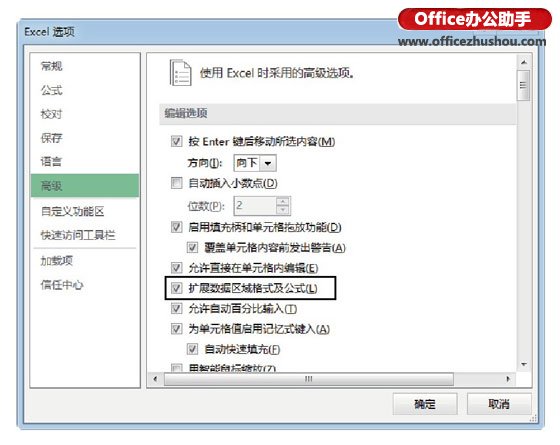
图1 勾选“扩展数据区域格式及公式”复选框
2、在工作表的最后一行添加新的数据,当选择该行的F9单元格时,Excel将上一行的公式扩展到该单元格,如图2所示。
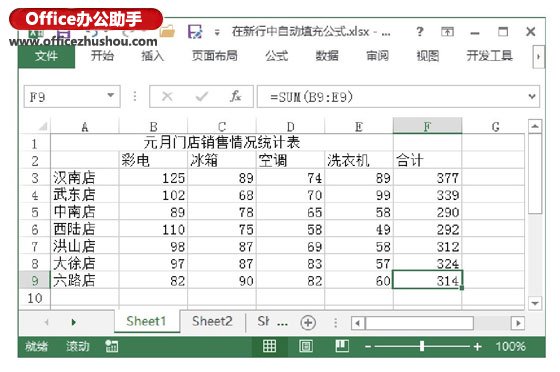
图2 自动扩展公式
提示
在Excel中使用“扩展数据区域格式及公式”功能时,单元格区域中必须要有连续4个及以上的单元格具有重复使用的公式,只有这样才能在其下的行中输入数据后将公式扩展到该行。
以上就是excel表格填充公式 在Excel表格新行中自动填充公式的方法全部内容了,希望大家看完有所启发,对自己的工作生活有所帮助,想要了解更多跟excel表格填充公式 在Excel表格新行中自动填充公式的方法请关注我们优词网!




 400-685-0732
400-685-0732
